 FoneLab-Standortwechsler
FoneLab-Standortwechsler
Ändern Sie Ihre Standorte auf dem iPhone, iPad oder iPod Touch ganz einfach und effizient.
Einfache Anleitung zum Stoppen der Standortfreigabe ohne Benachrichtigung
 aktualisiert von Lisa Ou / 19. Januar 2024, 14:20 Uhr
aktualisiert von Lisa Ou / 19. Januar 2024, 14:20 UhrGuten Tag! Ich werde später mit meinen Freunden Zeit verbringen und wir planen, die Stadt zu erkunden. Allerdings musste ich meinem Cousin meinen Standort mitteilen, als er mich vorhin von der Schule abgeholt hatte. Somit sieht er meinen gesamten Aufenthaltsort und ich fühle mich dabei unwohl. Gibt es eine Möglichkeit, die Standortfreigabe zu beenden, ohne die Person zu benachrichtigen, mit der ich den Standort geteilt habe? Bitte helfen Sie. Danke!
Die Standortfreigabe war für viele Geräte eine hilfreiche Aktivität, egal ob auf iOS oder Android. Dadurch kann Ihr Standort von anderen verfolgt werden, was viele Situationen praktisch macht. Vielleicht holt Sie, wie in der oben beschriebenen Situation, eine Familie oder ein Verwandter von der Schule, der Arbeit usw. ab. Oder es teilt Ihren Eltern mit, ob Sie sicher an dem Ort angekommen sind, an den Sie ihnen gesagt haben, dass Sie gehen würden.
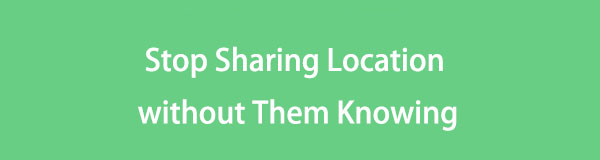
Es ist hilfreich, aber es gibt auch Zeiten, in denen es unangenehm oder gefährlich ist. Wenn Ihr Standort in die Hände einer Person gelangt, der Sie nicht vollständig vertrauen, müssen Sie erwägen, die Weitergabe Ihres Standorts zu beenden. Wenn Sie dies jedoch diskret tun möchten, empfehlen wir Ihnen, die folgenden Strategien durchzusehen. Es werden die Schritte beschrieben, mit denen Sie die Weitergabe Ihres Standorts ohne Wissen anderer beenden können.

Führerliste
Teil 1. So stoppen Sie die unbemerkte Standortfreigabe unter iOS
Zu den beliebtesten Funktionen auf iOS-Geräten gehört die Möglichkeit, Ihren Standort zu teilen. Es wird insbesondere in der Find My-App verwendet, wo die Person, die Zugriff auf Ihren Standort hat, Ihren genauen Standort verfolgen kann. Wenn Sie diese Funktion jedoch deaktivieren, wird angezeigt, dass Sie die Weitergabe Ihres Standorts absichtlich eingestellt haben. Probieren Sie stattdessen die folgenden Optionen aus.
Option 1. Probieren Sie FoneLab Location Changer aus
FoneLab-Standortwechsler ist ein cleveres Programm, das Ihren tatsächlichen Standort verbergen kann. Wenn Sie dieses Programm auf einem Computer installieren und es mit Ihrem iPhone oder einem anderen iOS-Gerät verknüpfen, können Sie andere glauben machen, dass Sie sich an einem anderen Ort befinden, anstatt dort, wo Sie wirklich sind. Sie können Ihren bevorzugten Standort auf fast jeden gewünschten Ort festlegen, ohne dass diese nachverfolgen oder wissen, dass Sie den Standort Ihres Geräts geändert haben. Außerdem können Sie Ihr Gerät mit Ihren gewünschten Routen entsprechend bewegen.
Darüber hinaus können Sie mit FoneLab Location Changer die Bewegungsgeschwindigkeit Ihres iPhones anpassen, sodass sich Ihr Standort schneller oder langsamer von einem Ort zum anderen bewegen kann. Dieses Tool verfügt über eine Windows- und eine macOS-Version; Somit steht Ihnen die Kompatibilität nicht im Weg. Außerdem wird Ihnen die Navigation durch die Benutzeroberfläche Spaß machen, da sie unkompliziert ist und Sie sie mühelos verstehen können.

FoneLab Location Changer ermöglicht es Ihnen, Standorte auf dem iPhone, iPad oder iPod Touch einfach zu ändern.
- Stellen Sie Ihren Standort auf iOS-Geräten entsprechend auf einen beliebigen Ort ein.
- Bewegen Sie Ihr iPhone mit Ihren Wunschrouten mit oder ohne Start- und Zielpunkt.
- Verschiedene iOS-Geräte werden unterstützt.
Identifizieren Sie die folgenden hilfreichen Anweisungen als Beispiel, um die Freigabe von Standorten zu beenden, ohne iMessage darüber zu benachrichtigen Ändern des iPhone-Standorts mit FoneLab Location Changer:
Schritt 1Das Programminstallationsprogramm kann durch Anklicken erworben werden Free Download auf der offiziellen FoneLab Location Changer-Website. Nach dem Speichern beginnen Sie mit der Installation und die wesentlichen Komponenten werden automatisch heruntergeladen. Starten Sie anschließend den Standortwechsler.
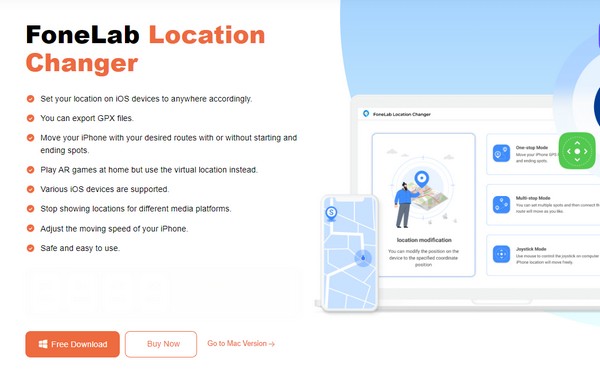
Schritt 2Klicken Sie auf die Startseite Klicken Sie auf die Schaltfläche auf der Hauptoberfläche des Tools, damit die wichtigsten Funktionen angezeigt werden. Stellen Sie jedoch vorher sicher, dass Ihr iOS-Gerät über ein Lightning-Kabel verbunden ist, und wählen Sie dann das aus Standort ändern Feld auf dem folgenden Bildschirm, um eine Karte anzuzeigen.
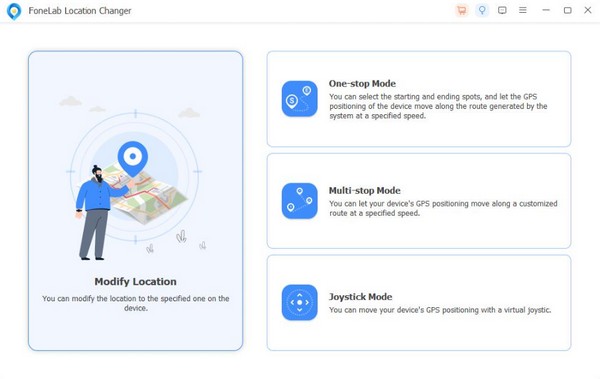
Schritt 3Geben Sie als Nächstes den Namen des Ortes ein, an dem Sie den Gerätestandort festlegen möchten, in das Feld „Geänderter Standort“. Auf der Karte wird dann Ihr ausgewähltes Gebiet angezeigt, und die Personen, die Ihr Gerät verfolgen, sehen es als Ihren Standort.
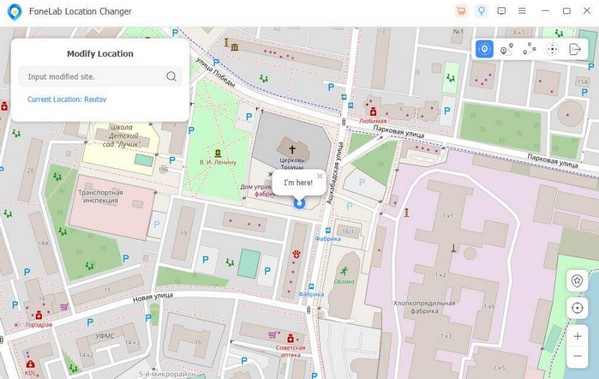
Option 2. Verwenden Sie ein anderes iOS-Gerät
Wenn Sie ein Ersatz-iOS-Gerät haben, ist es auch hilfreich, Ihren Standort zu filtern. Dies ist möglich, wenn sich Ihre Haupt- und Zusatzgeräte an verschiedenen Orten befinden. Du gehst zum Beispiel zum Haus deines Freundes. Nehmen Sie Ihr Hauptgerät mit und schalten Sie die Ortung aus. Stellen Sie dann sicher, dass die Ortung Ihres Ersatzgeräts eingeschaltet ist, und lassen Sie es zu Hause. Auf diese Weise wird die Person, mit der Sie Ihren Standort geteilt haben, denken, dass Sie noch zu Hause sind, auch wenn Sie es bereits verlassen haben.
Beachten Sie die folgenden sicheren Anweisungen, um die Standortfreigabe ohne Benachrichtigung von iMessage über ein anderes iOS-Gerät zu beenden:
Schritt 1Schalten Sie den Standort Ihres Hauptgeräts aus, indem Sie zu gehen Einstellungen > Datenschutz & Sicherheit > Standortservices. Als nächstes schalten Sie das aus Standortservices Schieberegler oben.
Schritt 2Fahren Sie auf Ihrem Ersatzgerät mit fort Einstellungen > Datenschutz & Sicherheit > Standortservices, und aktivieren Sie dann die Standortservices Schieben Sie den Schieberegler, um den Standort einzuschalten.
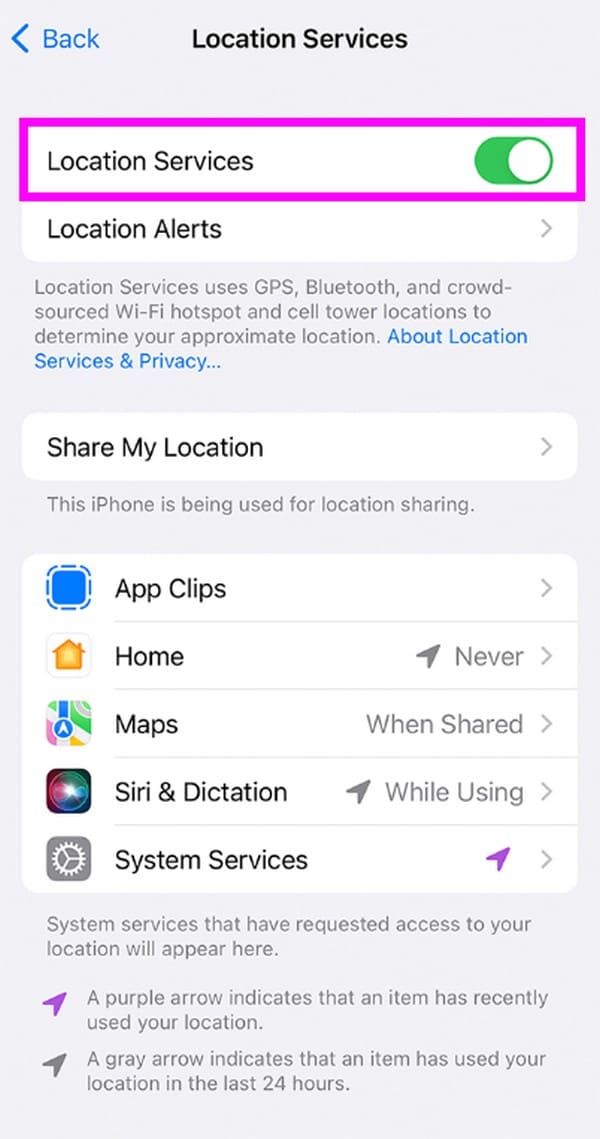

FoneLab Location Changer ermöglicht es Ihnen, Standorte auf dem iPhone, iPad oder iPod Touch einfach zu ändern.
- Stellen Sie Ihren Standort auf iOS-Geräten entsprechend auf einen beliebigen Ort ein.
- Bewegen Sie Ihr iPhone mit Ihren Wunschrouten mit oder ohne Start- und Zielpunkt.
- Verschiedene iOS-Geräte werden unterstützt.
Teil 2. So stoppen Sie die unbemerkte Standortfreigabe auf Android
Mittlerweile gibt es auch eine Möglichkeit, die Weitergabe Ihres Standorts auf einem Android-Gerät zu verhindern, ohne dass andere davon erfahren. Wie bei iOS-Geräten können auch andere Personen verfolgen, wo Sie sich befinden, wenn Sie Ihren Standort auf Ihrem Android aktivieren und teilen. Dies kann über Google Maps oder andere verwandte Apps erfolgen. Glücklicherweise gibt es auch Strategien, um das Teilen zu stoppen.
Option 1. Verwenden Sie ein anderes Android-Gerät
Wie bei einer der Optionen im vorherigen Teil fälscht die Verwendung eines anderen Geräts effektiv Ihren tatsächlichen Standort auf Android. Indem Sie den Standort Ihres Ersatz-Android-Geräts aktivieren und es an der Stelle lassen, an der Sie geortet werden möchten, wird die Person, die es beobachtet, glauben, dass Sie sich tatsächlich dort befinden. Dann haben Sie die Freiheit, jeden gewünschten Ort zu erkunden, ohne dass Ihr Gegenüber davon erfährt.
Machen Sie sich den folgenden einfachen Prozess nach, um die Standortfreigabe mit einer Person zu beenden, ohne dass diese es merkt, indem Sie ein anderes Android-Gerät verwenden:
Schritt 1Klicken Sie sich einfach durch um die Benachrichtigung Panel, indem Sie von oben über Ihren Android-Hauptbildschirm wischen. Deaktivieren Ort Symbol, um es auszuschalten, wenn die Funktionen und Dienste angezeigt werden.
Schritt 2Machen Sie dasselbe mit Ihrem Ersatz-Android, aber anstatt es zu deaktivieren, aktivieren Sie es Standortsymbol Um es einzuschalten, wird es das Gerät sein, das die Tracker finden.
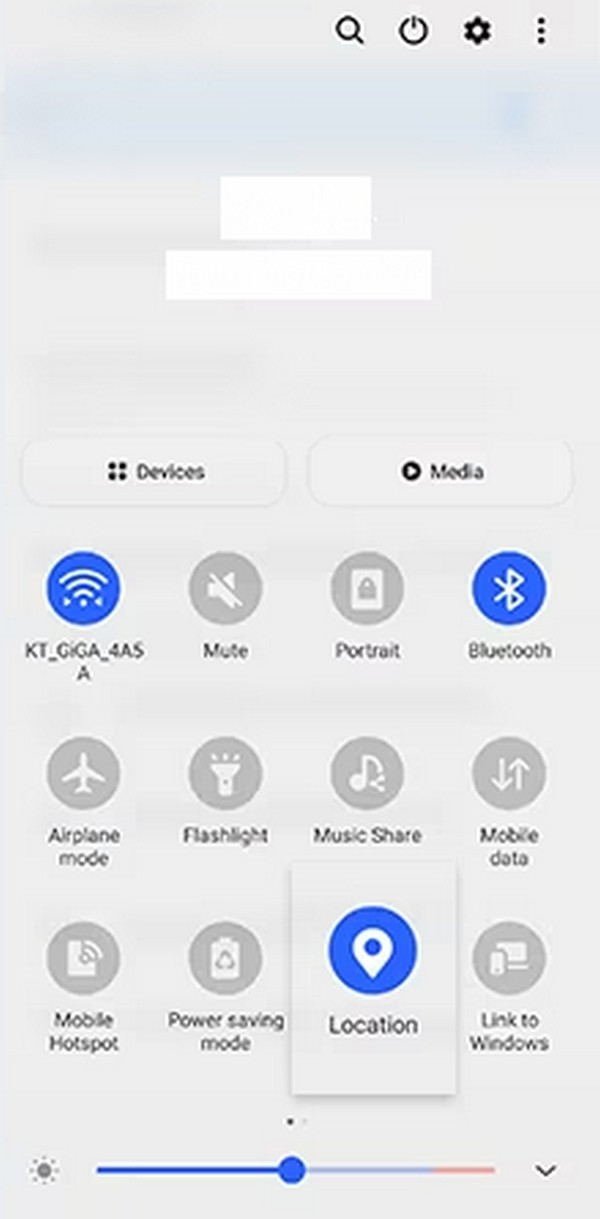

FoneLab Location Changer ermöglicht es Ihnen, Standorte auf dem iPhone, iPad oder iPod Touch einfach zu ändern.
- Stellen Sie Ihren Standort auf iOS-Geräten entsprechend auf einen beliebigen Ort ein.
- Bewegen Sie Ihr iPhone mit Ihren Wunschrouten mit oder ohne Start- und Zielpunkt.
- Verschiedene iOS-Geräte werden unterstützt.
Option 2. Probieren Sie eine Drittanbieter-App aus
In Ihrer Situation kann auch eine Drittanbieter-App wie Fake GPS Location verwendet werden. Es ist im Play Store erhältlich und Sie können es jederzeit auf Ihr Android-Gerät herunterladen. Mit nur wenigen Fingertipps stellt diese App den Standort Ihres Geräts auf fast jeden beliebigen Ort ein. Darüber hinaus ist die Navigation bequem, insbesondere da die Benutzeroberfläche übersichtlich ist. Die einzige Information, die Sie beachten müssen, ist, dass einige Bewertungen sagen, dass es unzuverlässig ist und es daher in ernsten Situationen nicht empfohlen wird.
Beachten Sie die einfachen Schritte unten, um zu verstehen, wie Sie die unbemerkte Freigabe von Standorten mit einer Drittanbieter-App beenden können:
Schritt 1Navigieren Sie zum Play Store und suchen Sie nach Gefälschte GPS-Position App. Sobald die App auf dem Bildschirm angezeigt wird, klicken Sie auf die Registerkarte „Installieren“, um sie auf Ihr Android-Gerät zu laden.
Schritt 2Richten Sie die Anwendung nach der Installation entsprechend ein und stellen Sie sicher, dass Sie die erforderlichen Berechtigungen gewähren. Beginnen Sie abschließend mit der Einrichtung Ihres Standorts auf der App-Oberfläche.
Teil 3. Häufig gestellte Fragen dazu, wie Sie die unbemerkte Standortfreigabe stoppen können
1. Wird jemand benachrichtigt, wenn Sie die Standortfreigabe auf Ihrem iPhone beenden?
Ja. Wenn Sie die Freigabe Ihres Standorts auf einem iPhone beenden, erhält die Person, mit der Sie Ihren Standort geteilt haben, in der Nachrichten-App eine Mitteilung, dass Sie die Freigabe beendet haben.
2. Friert der Flugzeugmodus meinen Standort ein?
Ja tut es. Wenn Sie den Flugmodus aktivieren, werden alle Dienste auf Ihrem Gerät gestoppt, einschließlich des Standorts. Daher friert es sofort ein oder stoppt, sobald Sie den Flugmodus aktivieren.

FoneLab Location Changer ermöglicht es Ihnen, Standorte auf dem iPhone, iPad oder iPod Touch einfach zu ändern.
- Stellen Sie Ihren Standort auf iOS-Geräten entsprechend auf einen beliebigen Ort ein.
- Bewegen Sie Ihr iPhone mit Ihren Wunschrouten mit oder ohne Start- und Zielpunkt.
- Verschiedene iOS-Geräte werden unterstützt.
Auf diese Weise beenden Sie korrekterweise die Weitergabe Ihres Gerätestandorts, ohne dass andere es wissen. Die oben genannten Strategien sind die zuverlässigsten, also navigieren Sie entsprechend.
